Erste Schritte mit appTITAN
(Kommentare: 0)
Bausteine hinzufügen und mit Inhalten füllen
appTITAN funktioniert wie ein Baukastensystem, das mit Wunsch-Inhalten gefüllt wird. Sie wählen also einem Pool an vorhandenen Modulen die gewünschten aus, füllen diese mit Content und lassen Ihre App so Stück für Stück entstehen.
Inhalte können kinderleicht über die appTITAN-Weboberfläche eingefügt und gepflegt werden. Die Weboberfläche ist der Bereich, indem Sie landen, sobald Sie sich bei appTITAN angemeldet haben. Danach lassen sich die vorhandenen Module beliebig kombinieren, hinzufügen, mit Informationen füllen und optisch aufbereiten.
Wie füge ich meinen ersten Baustein hinzu?
Sobald Sie sich bei appTITAN unter Ihrem Account eingeloggt haben, landen Sie automatisch auf der Startseite der Weboberfläche. Auf der linken Seite der Startseite befindet sich ein grüner Button mit dem Schriftzug “+ Tab hinzufügen”. Wenn Sie auf diesen klicken, öffnet sich eine Folgeseite mit einer Auflistung aller vorhandenen Bausteine/Module die Sie für Ihre App nutzen können. Aus dieser Liste können Sie ein Modul auswählen und über den Button “+ Hinzufügen” in die App integrieren. Sie bestimmen daraufhin einen passenden Namen sowie ein kleines Icon. Beides findet sich später im Menü der App wieder.
Aktuell sind folgende Bausteine vorhanden: HTML, Inhalt-Editor, RSS, Bildergalerie, Web, News, Wetter, POI, Twitter, Kontakte, Events, FAQ, YouTube, Anfahrt, PDF, Audio-Player, Facebook, Formular, Support-Chat, Impressum.
Sie haben die Möglichkeit, die verschiedenen Module auszublenden, wenn sich diese noch im Aufbau oder Test befinden und für den Nutzer noch nicht sichtbar sein sollen. Sie können ebenfalls die Reihenfolge der Module nach Ihren Wünschen gestalten und anpassen.
Beispiel: News-Modul anlegen und mit Inhalt füllen
Damit Sie sich vorstellen können, wie das Anlegen eines Moduls konkret aussieht, zeigen wir Ihnen dies anhand eines einfachen Beispiels. Dazu klicken Sie auf den grünen Button “+ Tab hinzufügen” und suchen sich in der Auflistung der Module beispielsweise das News-Modul aus. Mit diesem Modul lassen sich News-Beiträge manuell anlegen und mit allerlei Informationen füllen. Wählen Sie nun “+ Hinzufügen” aus und bestimmen Sie einen Namen sowie ein Icon für das Modul.
Anhand von vordefinierten Feldern, können Sie nun die Inhalte eingeben. Sie können beispielsweise für das News-Modul einen Titel, einen Beschreibungstext, einen Link zu weiteren Informationen, ein Vorschaubild und das Veröffentlichungsdatum angeben. Den Text für den Beitrag können Sie darüber hinaus noch durch Bilder, Farben, Schriftgrößen oder Aufzählungen optisch aufbereiten. Sie können so beliebig viele Beiträge anlegen, die nach Datum sortiert angezeigt werden.
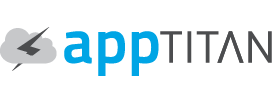
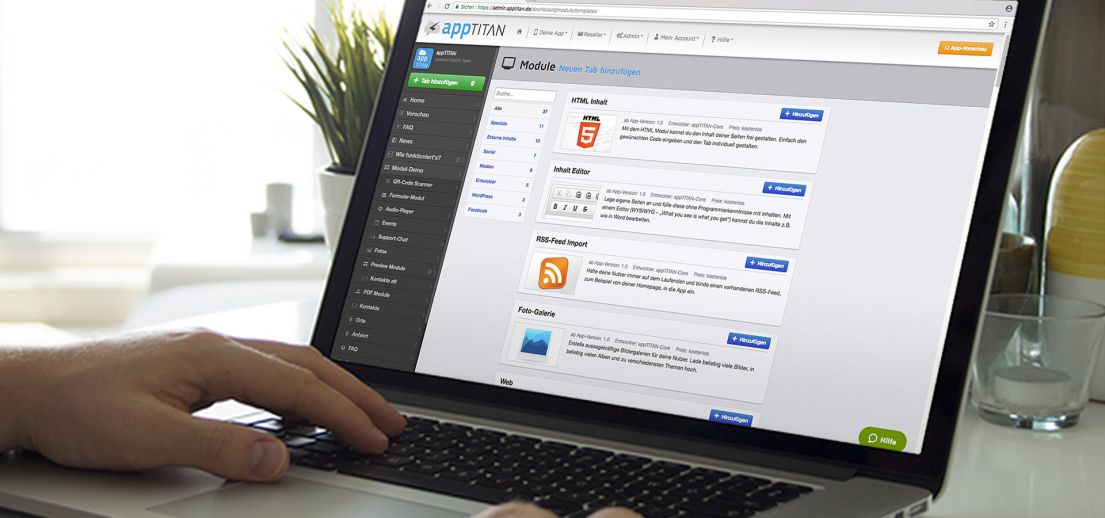
Einen Kommentar schreiben